2024-07-12
한어Русский языкEnglishFrançaisIndonesianSanskrit日本語DeutschPortuguêsΕλληνικάespañolItalianoSuomalainenLatina
Tämä artikkeli esittelee pääasiassa kuinka käynnistää ssh-palvelu paikallisessa Kali Linux -järjestelmässä ja yhdistää se cpolar-intranet-penetraatioohjelmistoon julkisen verkko-osoitteen luomiseksi, jotta voit helposti muodostaa yhteyden Kali-järjestelmään etäyhteyden kautta ssh:n kautta milloin tahansa ilman julkisen verkon IP-ympäristö.
Oletuksena juuri asennettu kali-järjestelmä sulkee ssh-yhteyspalvelun. Voimme avata sen komennolla:
#启动ssh服务
sudo systemctl start ssh
#查看ssh 服务状态
sudo systemctl status ssh
#加入开机启动
sudo systemctl enable ssh
Käynnistyksen jälkeen tarkistamme ssh-tilan Aktiivinen tarkoittaa, että ssh toimii normaalisti.
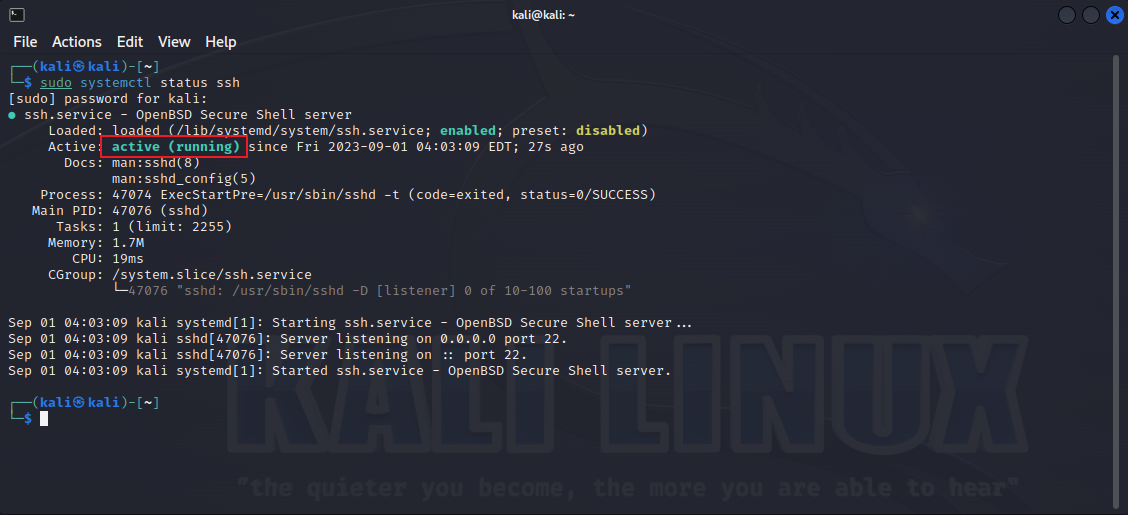
Yleensä ssh käyttää tiliä tai salasanaa kirjautumiseen ja yhteyden muodostamiseen, joten sinun on otettava salasanan vahvistus käyttöön ja muokattava ssh-määritystiedostoa:
sudo vim /etc/ssh/sshd_config
Poista kahden seuraavan parametrin kommentit ja muuta arvoksi kyllä
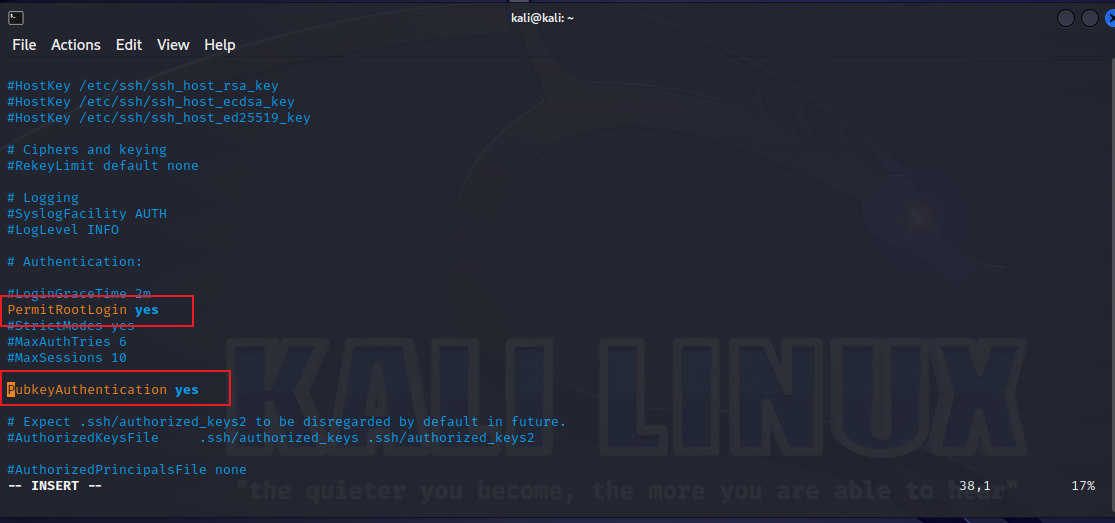
Kun muutos on valmis, tallenna tiedosto ja käynnistä ssh-palvelu uudelleen.
sudo systemctl restart ssh
Kali on Linux-pohjainen järjestelmä Voit käyttää cpolar Linux -asennustapaa asentaaksesi sen nopeasti yhdellä napsautuksella. Syötämme seuraavan komennon Jos käytät sitä ensimmäistä kertaa tili virallisella verkkosivustolla alla olevasta linkistä!
cpolar virallisen verkkosivuston osoite: https://www.cpolar.com
curl -L https://www.cpolar.com/static/downloads/install-release-cpolar.sh | sudo bash
sudo systemctl enable cpolar
sudo systemctl start cpolar
Kun cpolar on asennettu ja palvelu on käynnistetty, käytä selaimen 9200-porttia: [http://127.0.0.1:9200] Kirjaudu sisään käyttämällä tiliä, joka on kirjautunut ulos viralliselta cpolar-sivustolta. näet cpolar-verkkomääritysliittymän. Yhdistä Tule alas ja määritä se verkkokäyttöliittymässä.
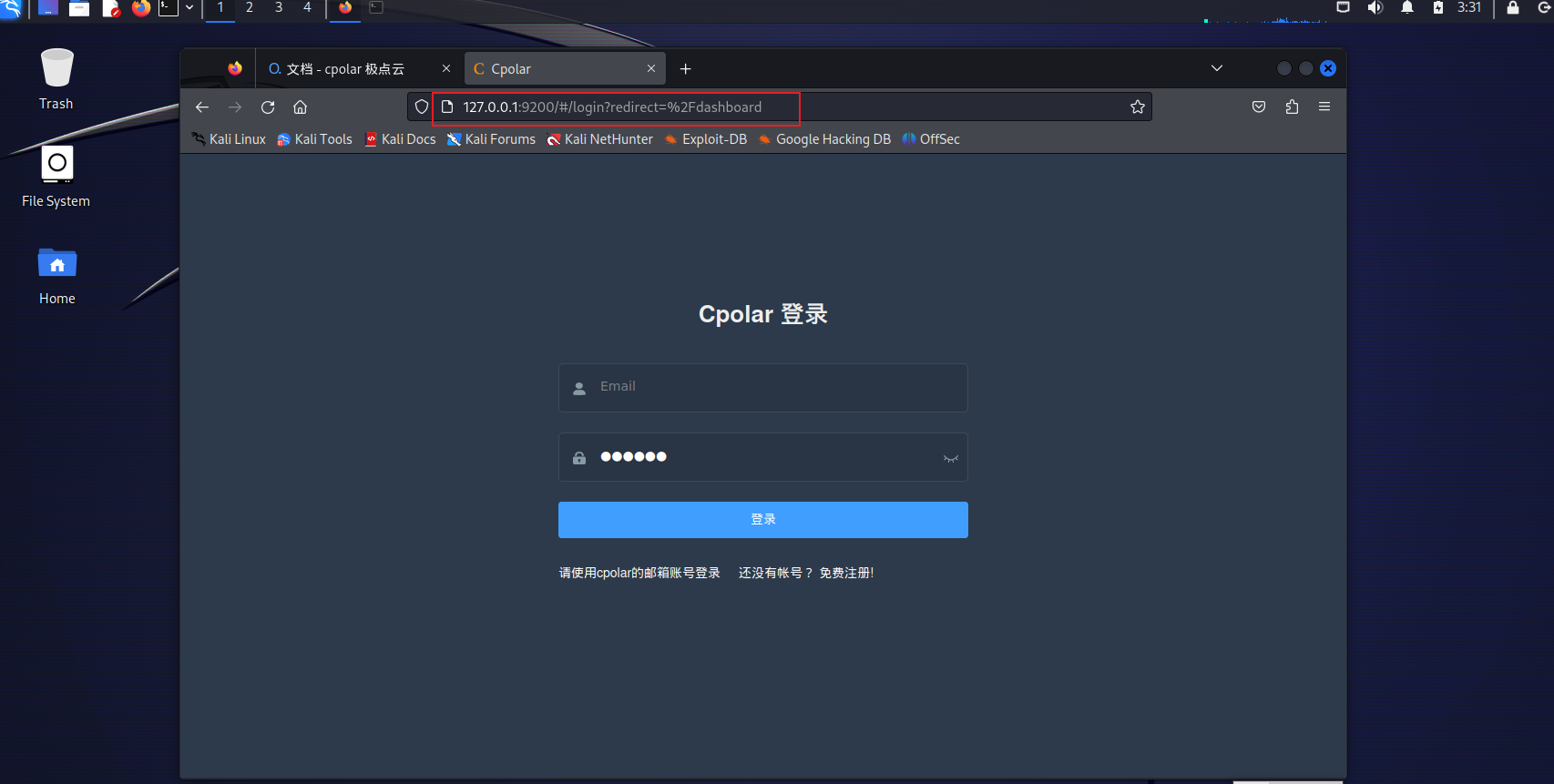
Kun olet kirjautunut sisään cpolar-verkkokäyttöliittymän hallintaliittymään, napsauta vasemmasta kojelaudasta Tunnelinhallinta - Luo tunneli:
Klikkaus创建
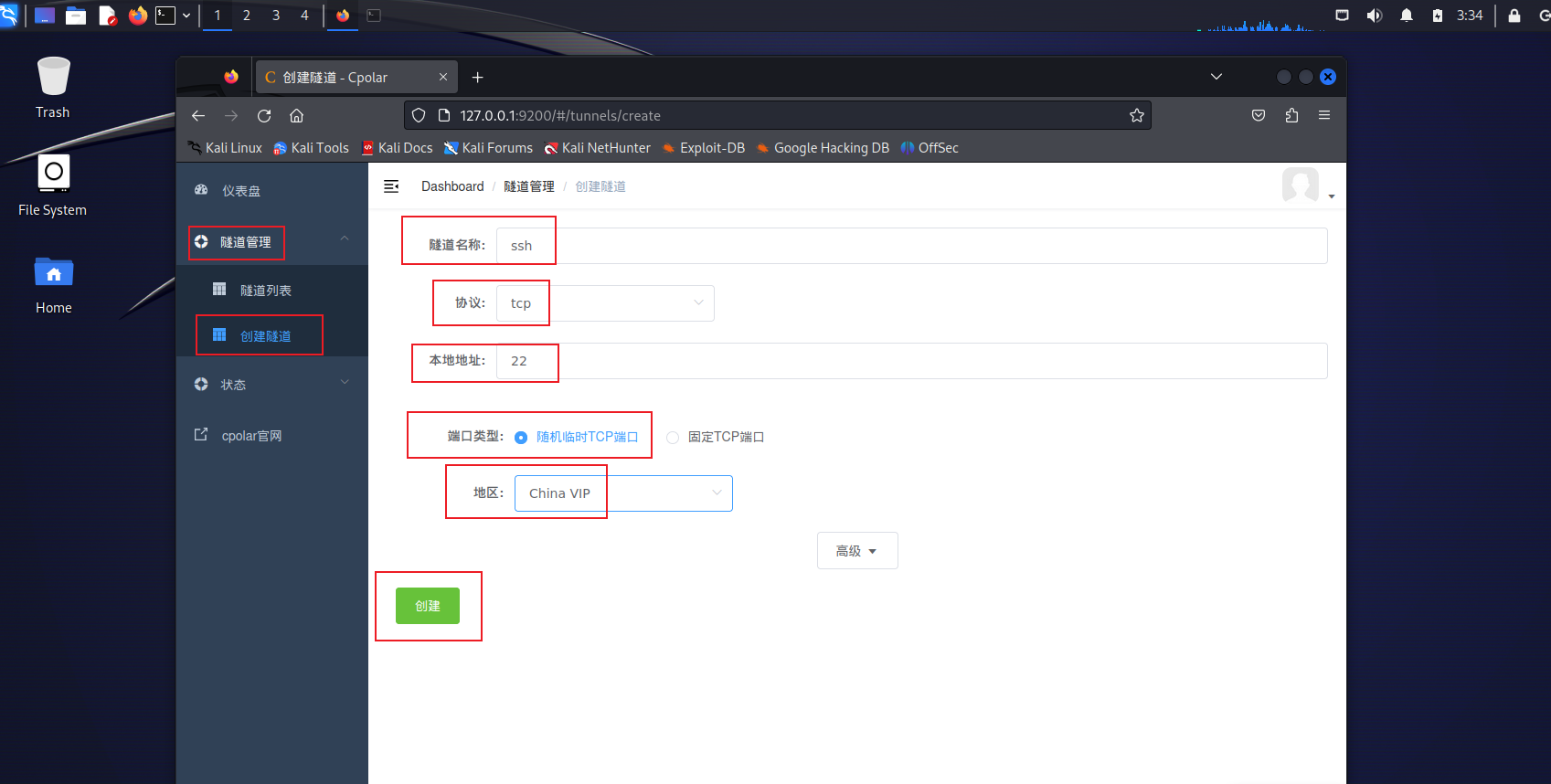
Avaa sitten vasemmalla oleva online-tunneliluettelo ja tarkista tunnelin luomisen jälkeen luodun ssh-tcp-yhteyden osoite. Voimme käyttää tätä osoitetta ssh-yhteydelle millä tahansa laitteella.
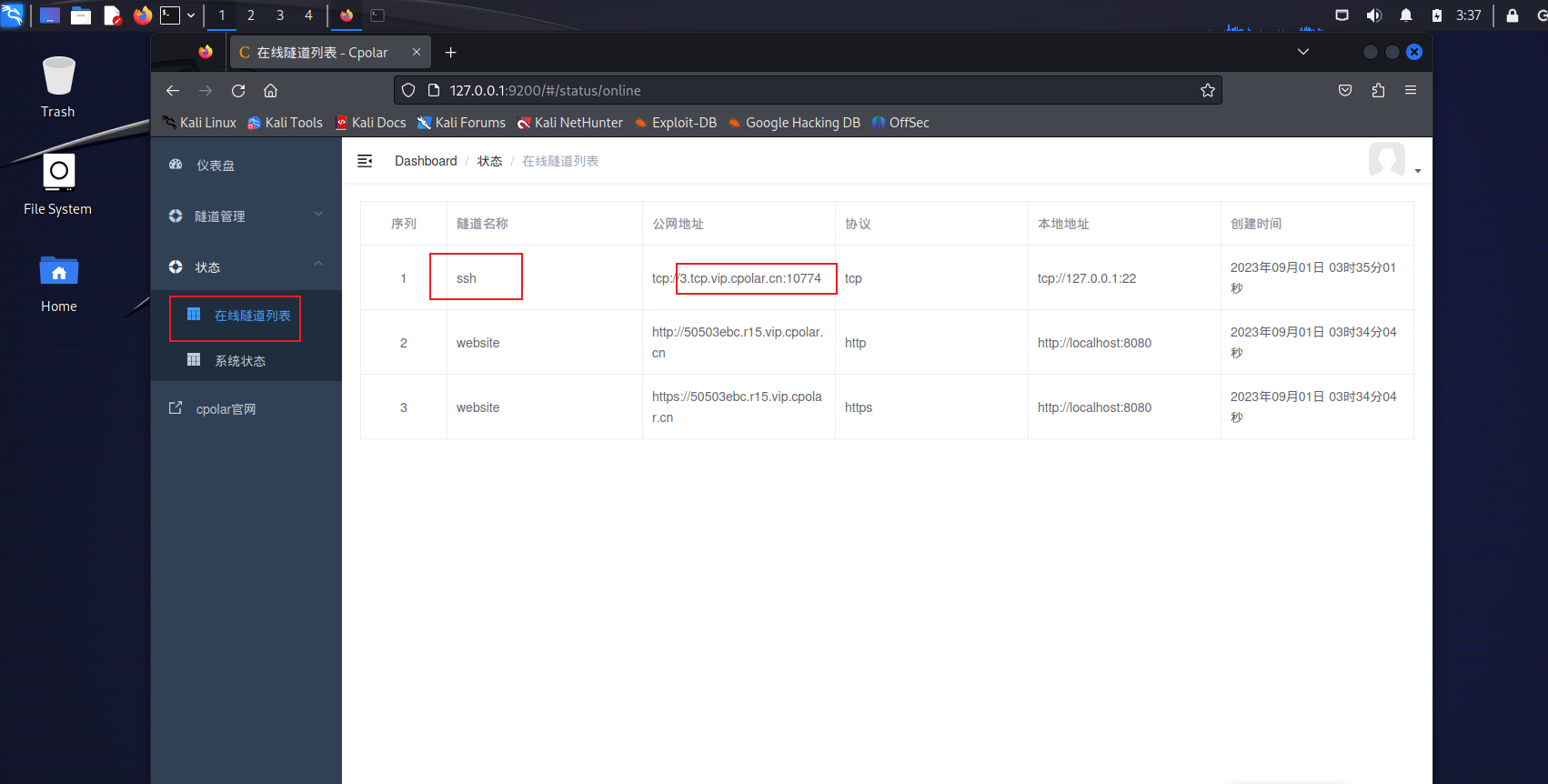
Ssh:n julkinen verkko-osoite luodaan yllä olevassa kalissa. Seuraavaksi testaamme ssh-etäyhteyden julkista verkko-osoitetta.
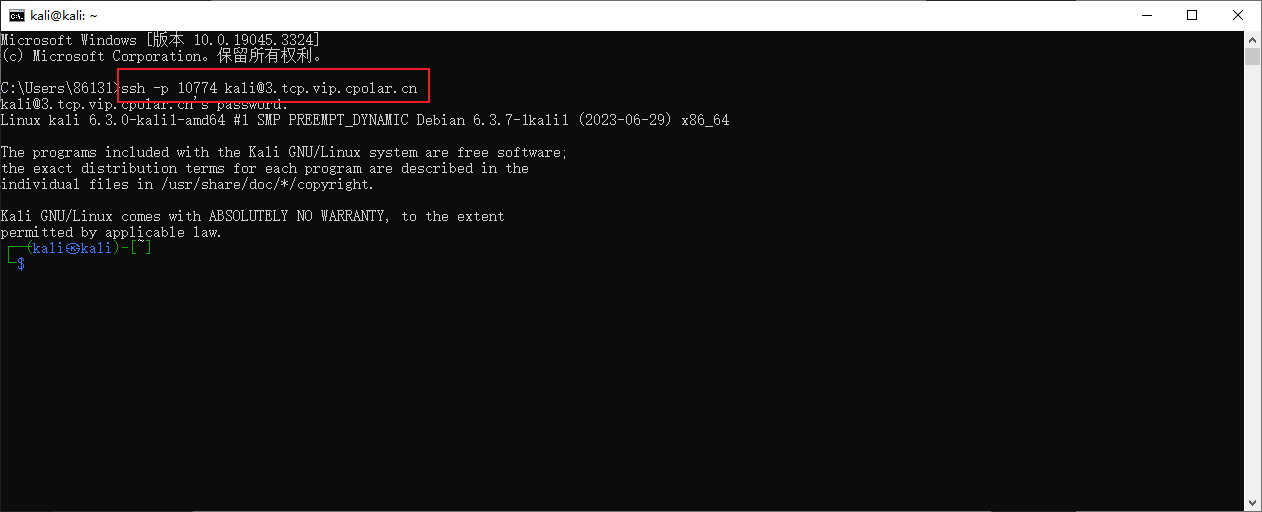
Vastaavasti käytämme ssh-yhteystyökalua ja voimme muodostaa yhteyden normaalisti. Syötä cpolar tcp -verkko-osoite työkaluun
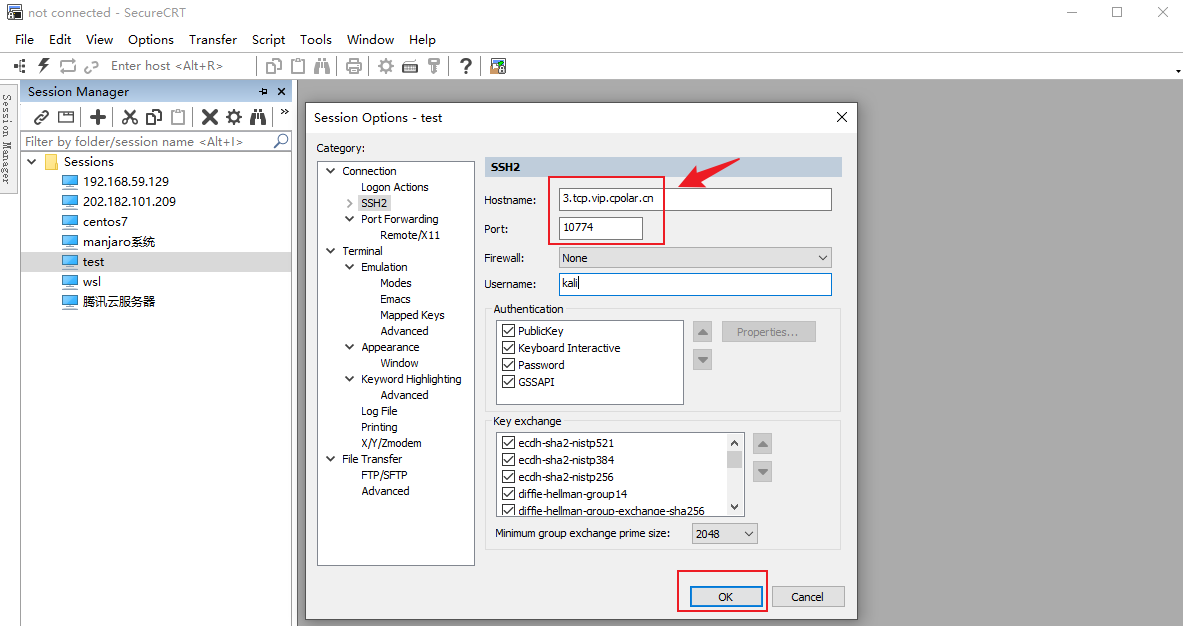
Voimme nähdä, että yhteys on onnistunut, joten olemme määrittäneet etä-ssh-osoitteen.
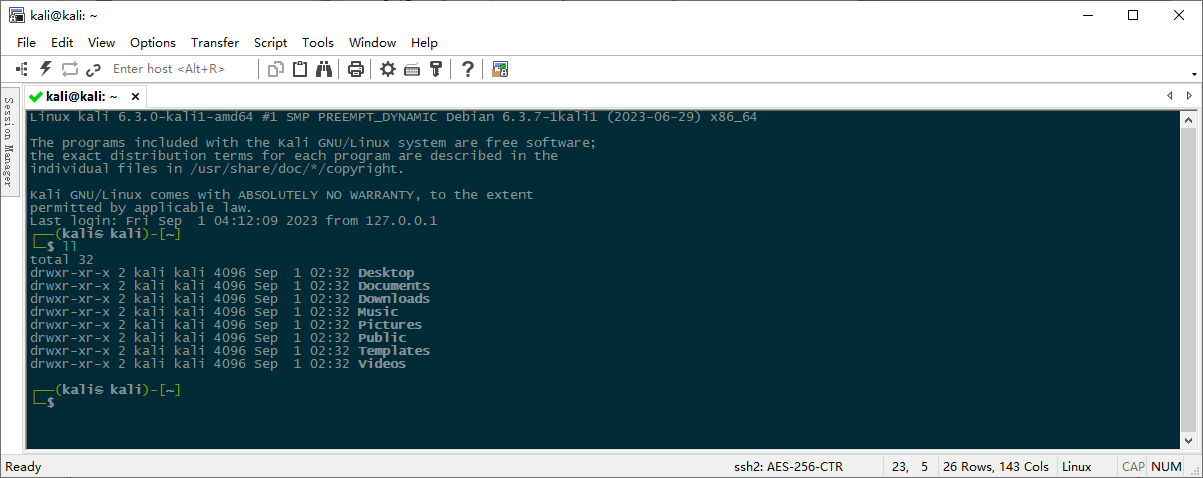
On huomattava, että yllä olevissa vaiheissa käytetään satunnaista väliaikaista TCP-porttiosoitetta ja luotu julkinen verkko-osoite on satunnainen väliaikainen osoite, joka muuttuu satunnaisesti 24 tunnin sisällä. Seuraavaksi määritämme sille kiinteän TCP-portin osoitteen. Osoitetta ei tarvitse muuttaa toistuvasti joka päivä.
Kiinteän TCP-portin osoitteen määrittäminen vaatii cpolar-päivityksen Professional Edition -pakettiin tai uudempaan.
Varaa kiinteä tcp-osoite
Kirjaudu sisääncpolar virallinen verkkosivusto, napsauta Varaa vasemmalla ja etsi varattu TCP-osoite. Varataan Minecraftille kiinteä TCP-osoite:
Klikkaus保留
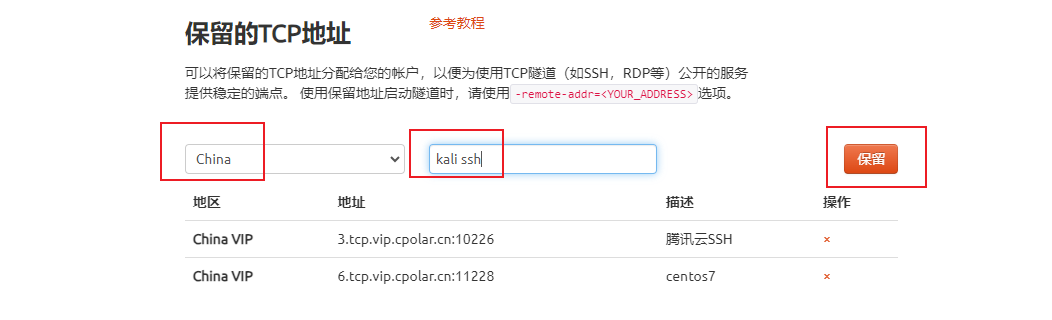
Kun osoite on varattu onnistuneesti, järjestelmä luo vastaavan kiinteän julkisen osoitteen ja kopioi sen.
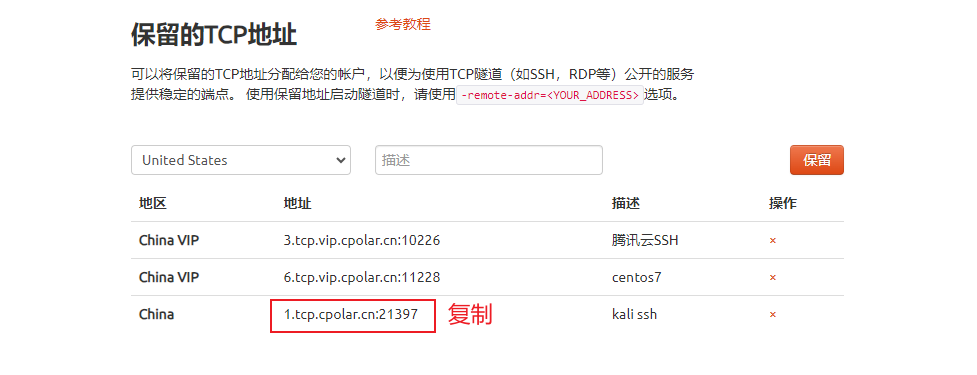
Avaa cpolar web UI -hallintaliittymä, napsauta Tunnelinhallinta - Tunneliluettelo vasemmasta kojelaudasta, etsi yllä luomamme TCP-tunneli ja napsauta oikeaa.编辑
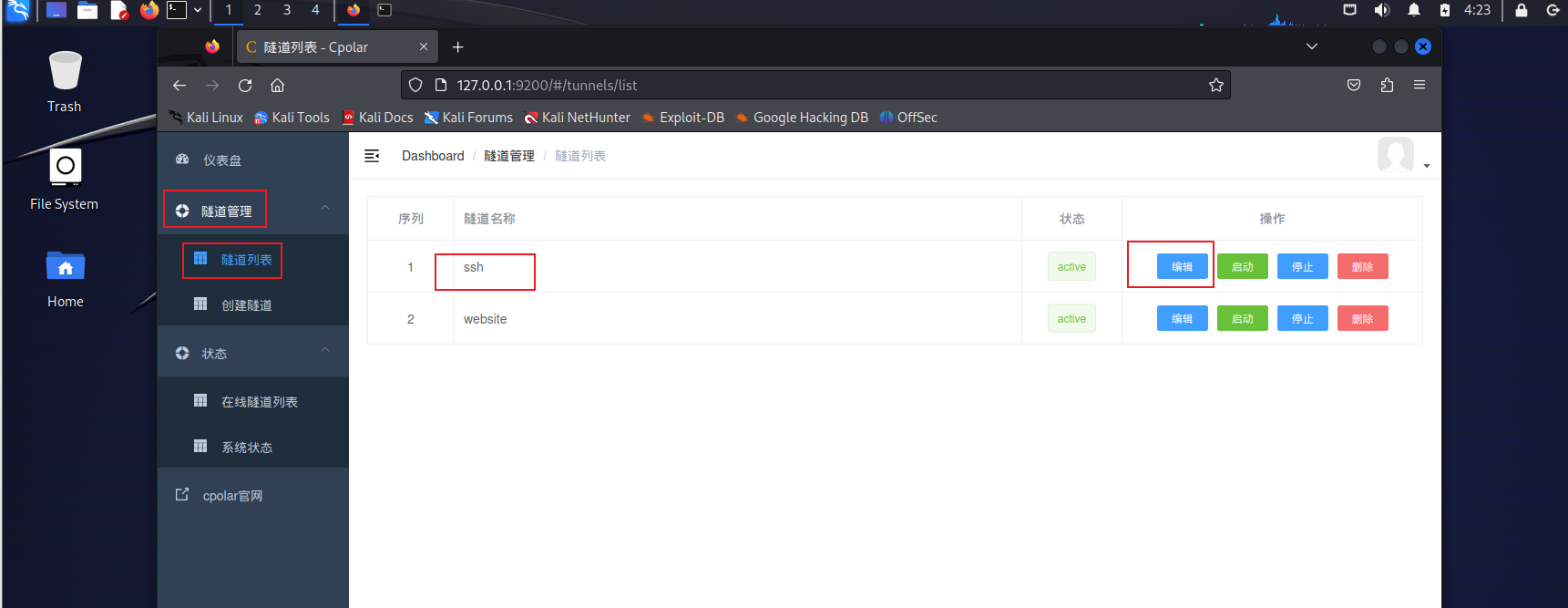
Muokkaa tunnelin tietoja ja määritä onnistuneesti varattu kiinteä tcp-osoite tunneliin.
Klikkaus更新
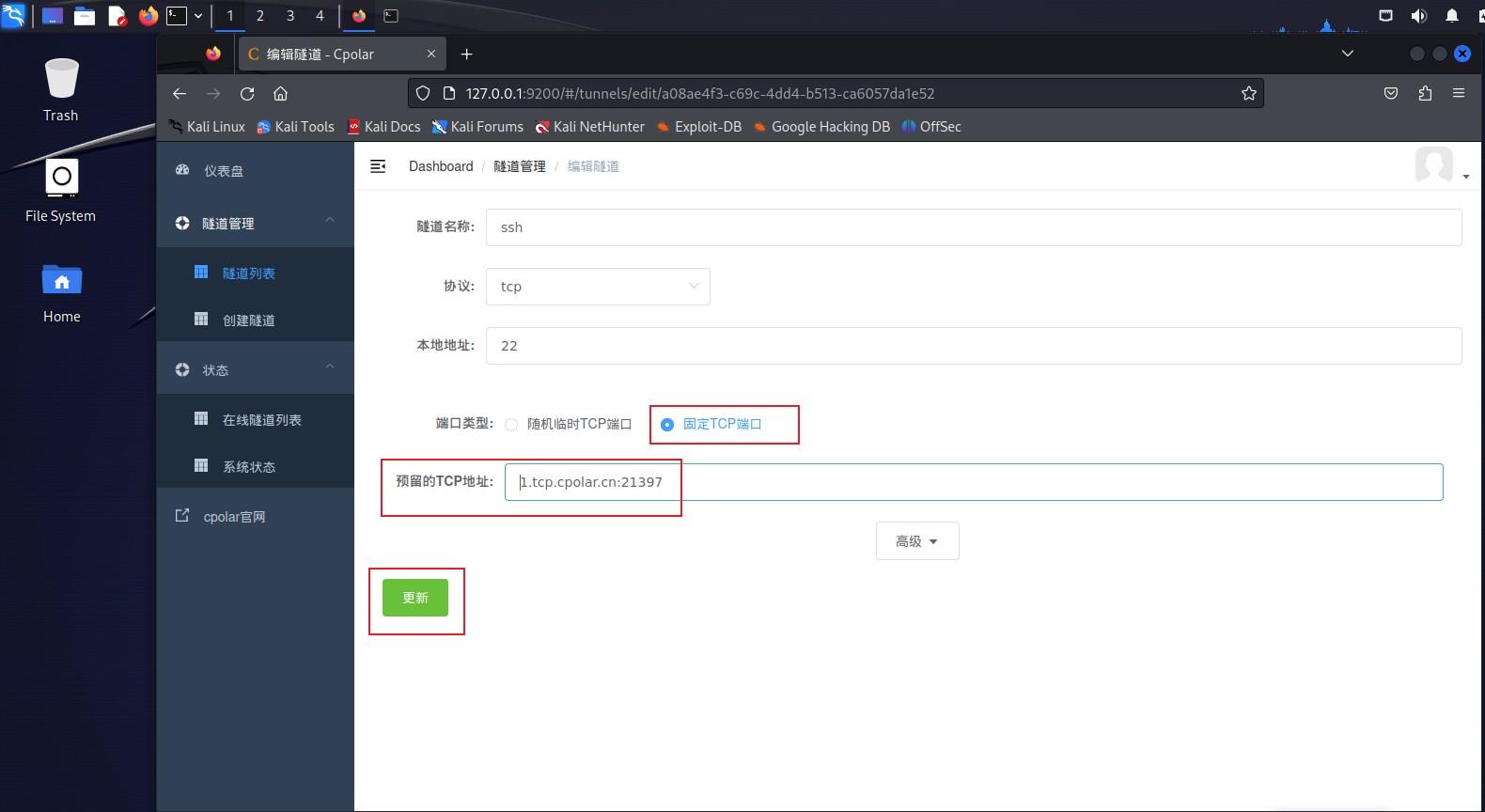
Kun tunneli on päivitetty onnistuneesti, napsauta vasemmanpuoleisen kojelaudan tilaa - Online Tunnel List, niin näet, että julkinen verkko-osoite on päivitetty kiinteäksi TCP-osoitteeksi.
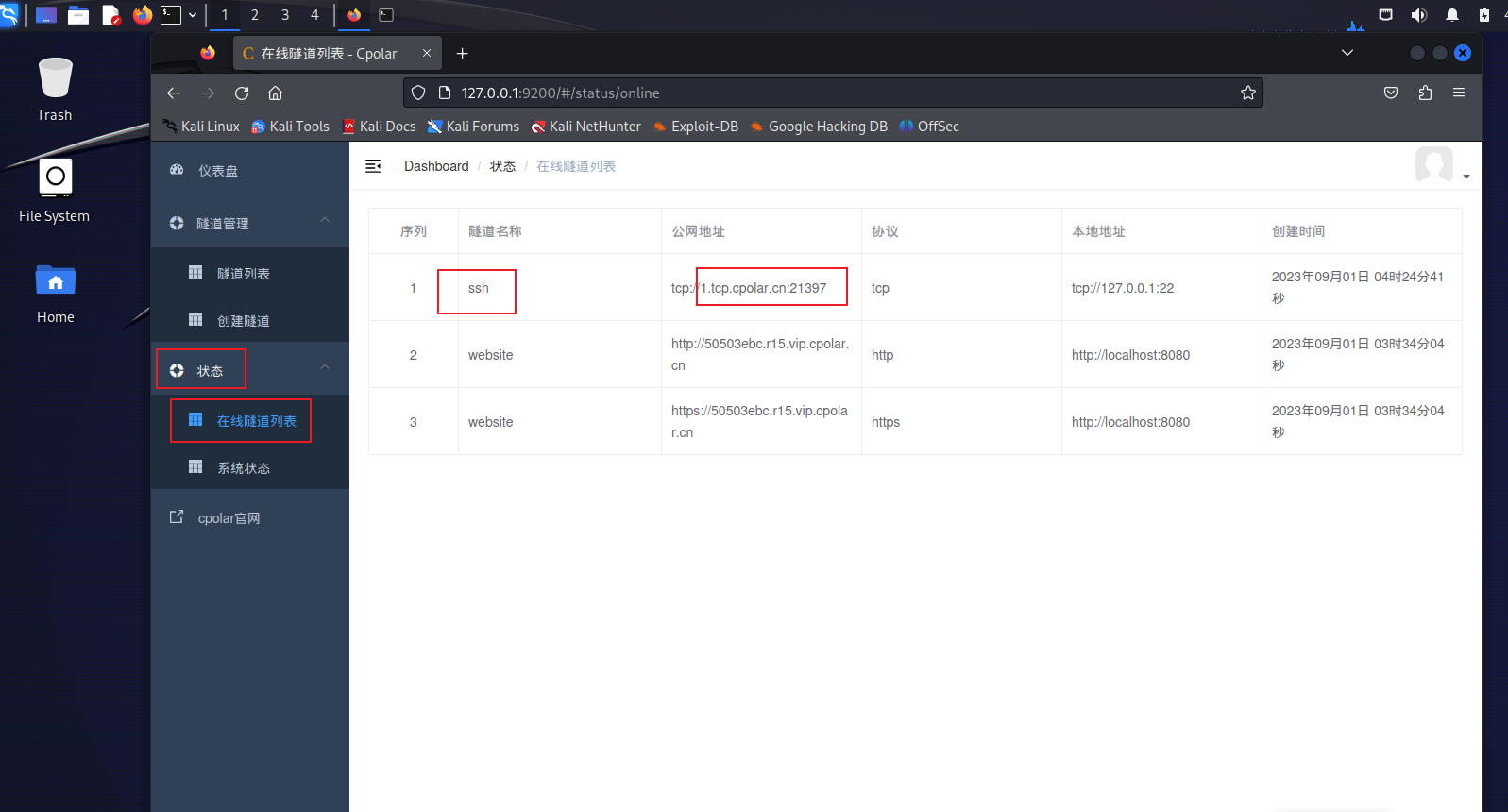
Kun olet korjannut osoitteen, käytä kiinteää TCP-osoitettamme yhteyden muodostamiseen. Näet, että yhteys on onnistunut ja pysyvä kiinteä osoite on asetettu.
